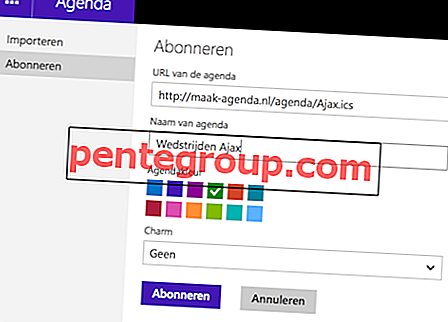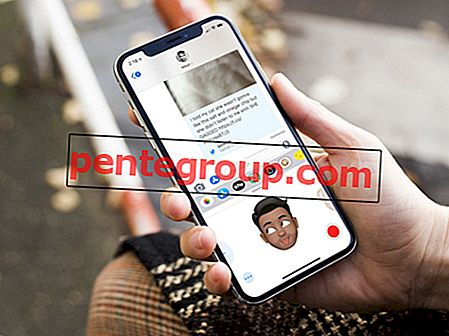Ahora, ya no tiene que desbloquear su iPhone para responder a ninguna notificación o mensaje. Simplemente toque una notificación en 3D y responda directamente desde la pantalla de bloqueo. Realmente, mucho ha cambiado con la llegada de iOS 10.
¿Estás dispuesto a usar notificaciones interactivas en tu iPhone con la última versión de iOS? ¡Sigue esta guía rápida para saber cómo funciona!

Cómo usar notificaciones interactivas en iOS 10 en iPhone con 3D Touch
Nota: Solo el iPhone 6s, 6s Plus, iPhone 7 y 7 Plus están equipados con 3D Touch.
Paso 1. Cuando reciba una notificación, simplemente mantenga presionado el mensaje para activar 3D Touch.
Paso 2. Dependiendo de qué tipo de aplicación recibe una notificación, las indicaciones del cuadro de diálogo varían.

Paso 3. Una vez que hayas respondido al mensaje. Simplemente toque en cualquier lugar de la pantalla de su dispositivo para volver a la vista normal.
(Deberá ingresar el código de acceso o Touch ID en su iPhone, si desea acceder a la aplicación).
Cómo usar notificaciones interactivas en iOS 10 en iPhone / iPad sin 3D Touch
Usar notificaciones interactivas en dispositivos iOS sin 3D Touch también es bastante simple.
Paso 1. Cuando reciba una notificación en su iPhone, simplemente deslice hacia la izquierda.
Paso 2. Una vez más, según la aplicación de la que reciba la notificación, tendrá diferentes opciones.

Toca Responder para responder. O toque Borrar para eliminar la notificación.
Puede usar estos sencillos pasos para responder a cualquier notificación de las aplicaciones compatibles.
Si alguna aplicación no admite esta funcionalidad, no tendrá ningún mensaje interactivo después de presionarla.
Una de mis características favoritas en iOS 10 es la pantalla de bloqueo rediseñada, que se ha vuelto más fácil de usar que nunca. Si desea navegar con facilidad, asegúrese de consultar esta guía completa.
¿Tienes algo que decir? No dude en hacernos saber sus comentarios en el comentario, en Facebook, Twitter y Google Plus. Además, asegúrese de descargar nuestra aplicación en su iDevice.
Leer más iOS 10 How-tos

Cómo reproducir videos de YouTube en segundo plano en iOS 12 Safari en iPhone o ...
Jignesh Padhiyar Muchos de nosotros disfrutamos reproducir videos de YouTube en segundo plano mientras utilizamos otras aplicaciones. Aunque esta funcionalidad solo está disponible en la versión premium ...
Cómo habilitar y usar restricciones en iOS 11 e iOS 10 en iPhone ...
Jignesh Padhiyar La privacidad y la seguridad son una de las principales razones por las que prefiero un iPhone con iOS. Ya sea una aplicación en particular como Cámara o ...
¿El Portapapeles universal no funciona entre macOS Sierra e iOS 10? Consejos para arreglarlo
Jignesh Padhiyar El traje de continuidad ya rico tiene otra característica súper práctica llamada "Portapapeles universal" con la introducción de macOS Sierra y iOS 10 ...
Cómo solucionar el problema de falta de punto de acceso personal en iOS 10 o iOS 11 en ...
Jignesh Padhiyar Uno de los problemas más comunes que enfrentan muchos usuarios de iPhone después de actualizar a la nueva versión de un software es ...